
Створення та керування шаблонами Pages на Mac
Щоб створити документ, який згодом використовуватиметься як модель для інших документів, можна зберегти його як шаблон. Створити власний шаблон надзвичайно просто: ви можете додати логотип своєї компанії до наявного шаблону або ж створити повністю новий шаблон.
Власні шаблони можна додати до селектора шаблонів або зберегти як файли, які згодом можна буде поширити для інших користувачів і використовувати в Pages на iPad або iPhone. Власні шаблони, створені на Mac, групуються в категорію «Мої шаблони» в селекторі шаблонів і доступні на всіх ваших пристроях.
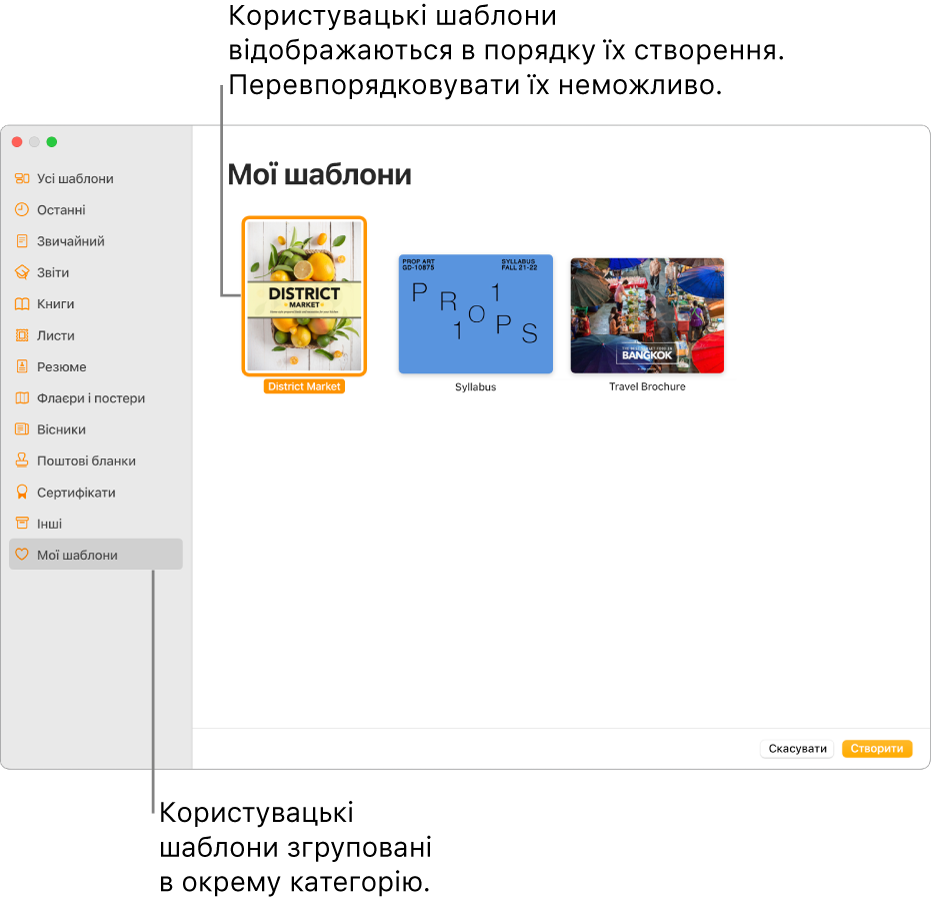
Збереження документа як шаблону
Якщо ви увійшли з однаковим Apple ID на всіх пристроях і маєте увімкнений iCloud Drive, збережений власний шаблон буде доступний на всіх ваших пристроях (але не в Pages для iCloud).
Коли документ відкрито, оберіть Файл > Зберегти як шаблон (меню «Файл» розташовано вгорі екрана).
Клацніть потрібний параметр:
Додати до Селектора шаблонів. Введіть імʼя шаблону й клацніть «Обрати».
Зберегти. Введіть імʼя шаблону, а тоді оберіть місце, куди його потрібно зберегти.
Якщо потрібно надіслати шаблон е-поштою іншим чи собі, збережіть його на компʼютері. Файл шаблону можна вкласти до е-листа.
Інсталювання шаблону з іншого джерела на компʼютері Mac
Можна інсталювати власний шаблон, отриманий як вкладення, додавши його до селектора шаблонів у Pages.
Двічі клацніть файл із шаблоном (файл із розширенням «.template»), далі клацніть «Додати до Селектора шаблонів».
Примітка. Шаблон вже інстальовано на всіх пристроях і доступний в категорії «Мої шаблони» селектора шаблонів, якщо під час створення шаблону було обрано «Додати до Селектора шаблонів» (і ви використовуєте iCloud Drive з тим самим Apple ID).
Програму Pages можна настроїти так, щоб замість селектора шаблонів нові документи відкривалися з того самого шаблону.
Редагування власного шаблону
Відкрийте Pages, оберіть меню Файл > Створити, двічі клацніть шаблон, який потрібно використати як основу.
Власні шаблони відображаються в категорії «Мої шаблони» в селекторі шаблонів. Якщо потрібно використати власний шаблон, якого немає в списку, спершу інсталюйте його (інструкції наведено вище).
Внесіть зміни, оберіть меню Файл > Зберегти шаблон й оберіть опцію збереження документа як нового шаблону.
Відредагований шаблон зберігається як нова версія. Можна перейменувати нову версію і видалити першу, якщо вона більше непотрібна.
Перейменування або видалення власного шаблону
Якщо ви увійшли з тим самим Apple ID на всіх пристроях і маєте увімкнений iCloud Drive, то, видаливши власний шаблон, ви видалите його на всіх пристроях.
У Селекторі шаблонів клацніть імʼя шаблону, утримуючи клавішу Control, а потім оберіть «Перейменувати» або «Видалити».
Щоб перейменувати, введіть нове імʼя і натисніть клавішу Return.
Власні шаблони завжди відображатимуться в селекторі шаблонів у категорії «Мої шаблони». Перевпорядкувати й видалити шаблони, які постачаються з програмою Pages, неможливо.